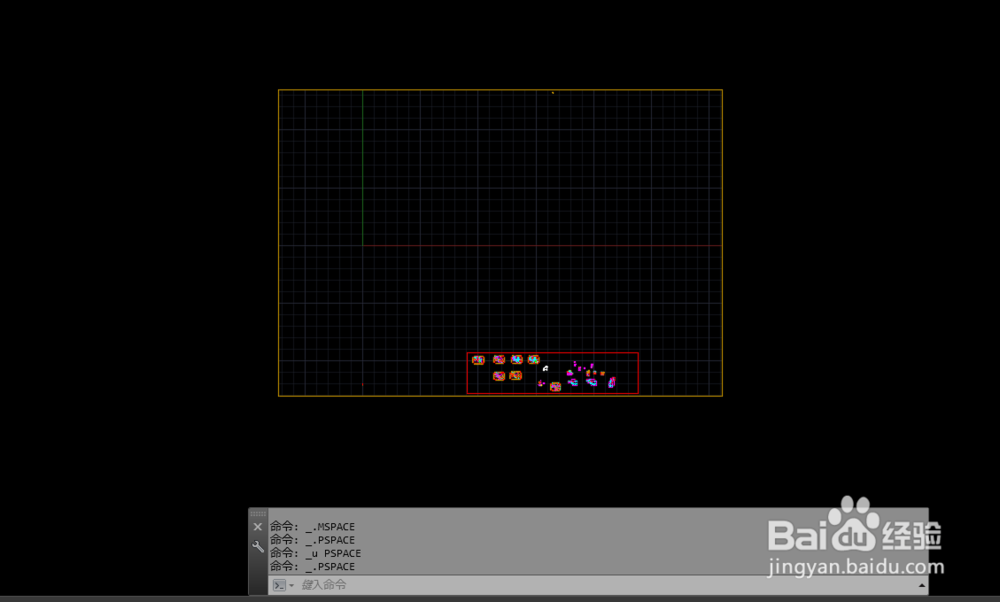1、首先,我们先进入“布局空间”,输入快捷键“MV”,然后按一下键盘上的“空格”键;
2、然后我们用鼠标左键点击绘图区,画一个矩形图框,有公司图框的话,就在图框里面画一个矩形就可以了;
3、接着我们用鼠标左键双击点击刚刚画的矩形框,这张虢咆噘时候就会发现矩形框里面的物体能随意缩放大小,这时候我们只要找到我们画的图纸,然后调整比例放大就可以了;
4、图纸调整好比例之后,我们在用鼠标左键双击矩形的外面,这时候就会发现矩形里面的图纸不会随意放大缩小了
5、然后我们选择一下矩形,按下键盘上的快捷键"ctrl+1",在左上角会出现一个命令栏
6、最后我们找到命令栏里“显示锁定”的功能,把里面的“否”改成“是“,就完成了锁定视口的操作,这时候即使点击矩形里面,图纸也不会放大缩小了,相反如果想解锁视口,只用挹掷秦把把命令栏里“显示锁定”的功能,把里面的“是“改成“否”就可以了